iOSは非常に強固で洗練されたオペレーティングシステムですが、それ自体が公平な問題を抱えていることは否めません。 最新バージョンのiOS 10は、業界の専門家やユーザーから、以前のiOSバージョンほど高く評価されていないようです。 Appleはデフォルトで多くの煩わしい機能を有効にしているが、ありがたいことに、あなたは単にSettingsへの簡単なダイビングでこれらの煩わしさを直すことができる。 これらの煩さの中にはiOS全般に当てはまるものもあれば、iOS 10に特有のものもありますが、それ以外の問題を解決するのは簡単ではありませんが、それについてはしばらく議論します。 今日は、最も厄介なiOS 10の問題を解決する方法を紹介します。
1.通知バッジアプリアイコンを削除します。
デフォルトでは、iOSはホーム画面アプリに未読通知用の赤い通知バッジアイコンを表示します。 あなたはすぐにホームスクリーンをちらっと見ることができます、そして、あなたが何か未読の通知があるかどうかバッジは表示されます。 特定のアプリを使用していなくても多くの通知が表示されたり、見た目がきれいになったりすることを望んでいると、迷惑になることがあります。 あなたが後者の中に自分自身を見つけた場合は、設定に簡単な修正があります。
- [設定] > [ 通知 ]に移動して、バッジを削除するアプリを選択します。
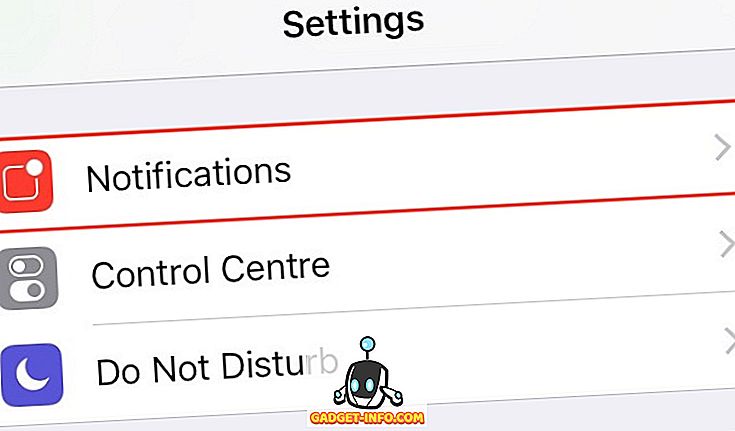
- 「 バッジアプリアイコン 」スイッチを無効にします。
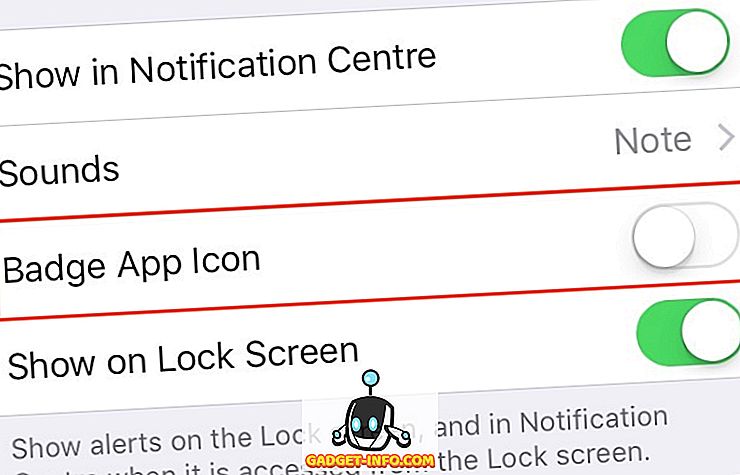
一方、あなたが好きならバナーやアラートにアラートスタイルを設定することもできます。
2.迷惑なWiFiダイアログのポップアップを無効にする
WiFiをオンのままにしてもネットワークに接続されていない場合は、ダイアログボックスが常にポップアップ表示され、近くにあるすべてのWiFiホットスポットが表示されます。 あなたがいつもiOSに悩まされたくないのであれば、修正はほんの裏返しです。
- [設定] > [ WiFi ]に移動します。
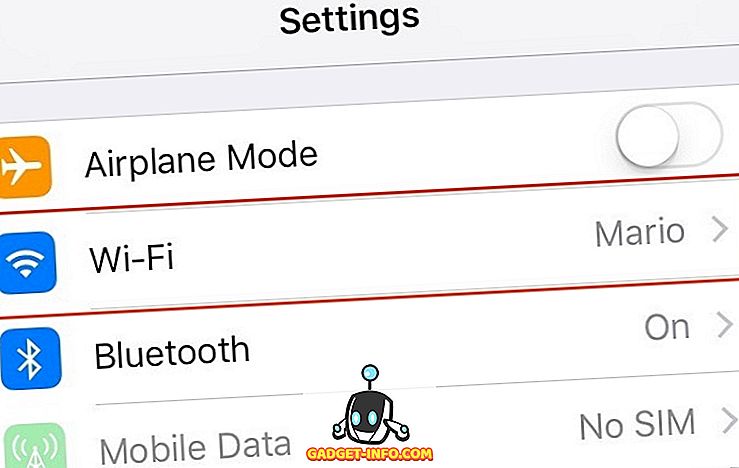
- 「 ネットワークに参加するように依頼する 」をオフにします。
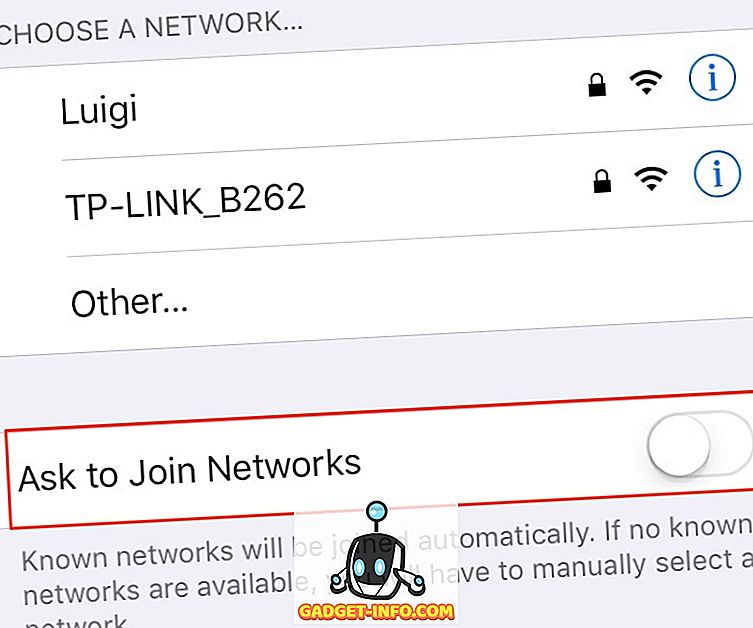
3.システムアプリを削除する
最後に、iOS 10は作り付けのシステムアプリを削除する機能を追加します 。 AppleがiPhoneに同梱している電卓、iBook、Mail、Mapsなどのデフォルトのアプリの多くを削除できます。 サードパーティのアプリを削除するのと同じ方法でほとんどのシステムアプリを削除できます。アイコンを長押しするとウィグルモードになり、十字アイコンがタップされます。 Apple HealthやWalletなどのネイティブアプリはまだ削除できません。
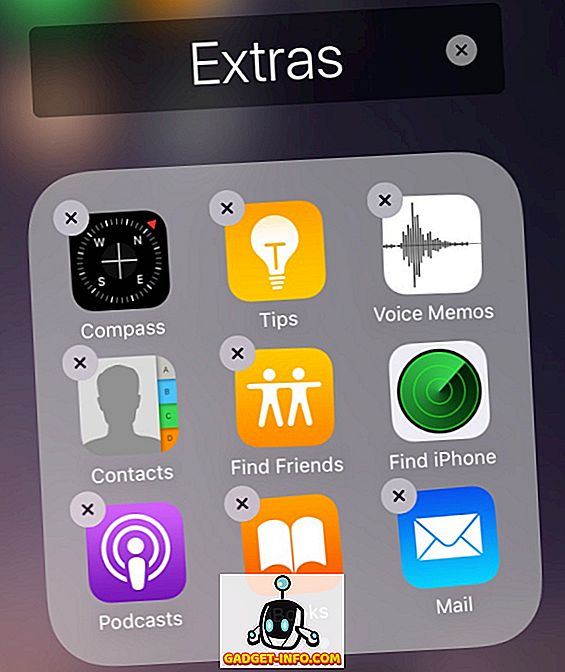
ただし、最後の注意点は1つあります。システムアプリケーションを削除することは、ちょっとした誤称です。 それは実際にはホーム画面からアプリを隠し、いつでも好きなときにApp Storeから隠さずにダウンロードすることができます。 これはまた、それらを削除してもiPhone / iPadの空き容量が増えないことを意味します。 しかし、彼らはあなたのホーム画面を乱雑にします。
4. Spotlight検索履歴を無効にする
Spotlightを使用すると、Webだけでなくさまざまなアプリ間での検索が非常に簡単になります。 ホーム画面を下にスワイプするだけです。 これは素晴らしい機能ですが、最近の検索をすべて保存し、Spotlightを開くたびにそれらを表示します。 これがプライバシーの問題を引き起こす場合は、Spotlight検索履歴を無効にする簡単な修正があります。
- 設定 / 一般 / Spotlight検索に移動します。
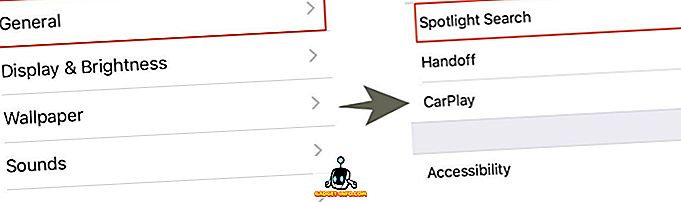
- ここで、「 Siri Suggestions 」を無効にしてください。
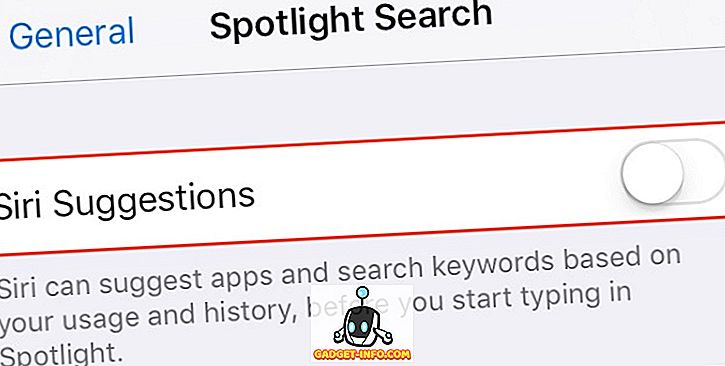
検索履歴を一時的に消去したい場合は、 Siri Suggestionsスイッチを無効にしてから再度有効にしてください。 検索履歴を永久に無効にしたい場合は、スイッチを無効の位置にしたままにします。 残念ながら、この検索履歴はSiri(app)の提案と結びついているので、無効にされるでしょう。
5.アプリからコントロールセンターへのアクセスを無効にする
Control Centerにアクセスするための「下から上にスワイプ」するジェスチャが、アプリ内のスクロールパターンに干渉しているように感じる場合は、アプリからControl Centerへのアクセスを簡単に無効にできます。
- 設定 > コントロールセンターに移動します。
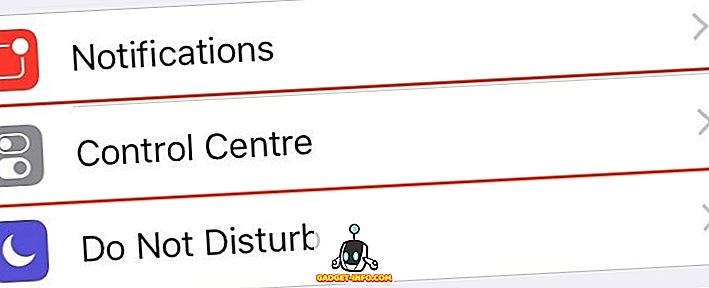
- 「 アプリ内アクセス 」スイッチを無効にします。
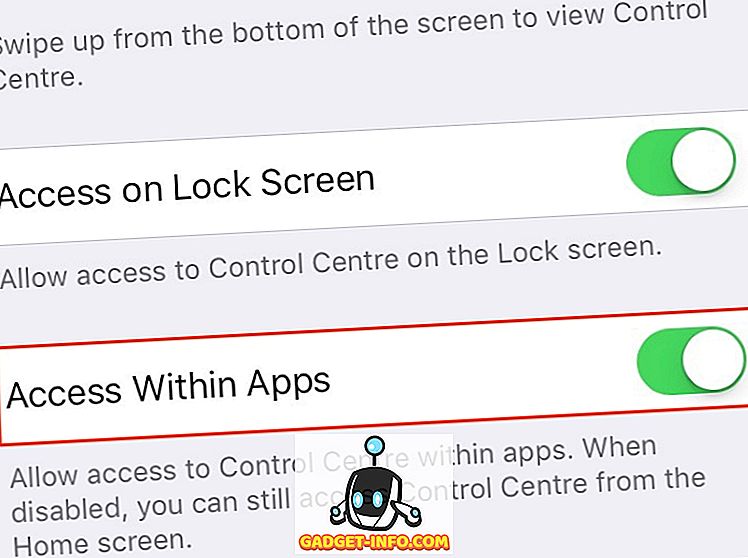
これにより、アプリ内にいるときにコントロールセンターにアクセスするためのスワイプアップジェスチャが無効になります。 ただし、ホーム画面からコントロールセンターにアクセスすることはできます。
6.スレッドビューの一番上にある新しいメールを参照してください。
デフォルトでは、iOS 10のMailアプリはあなたのEメールをスレッドごとに整理し、 最も古いメールをスレッド表示の一番上に表示します 。 これにより、最新のメールに返信するために不要な下部へのスクロールが行われます。 ありがたいことに、この変更を元に戻すための簡単な修正があります。
- [設定] > [ メール ]に移動して、 [ 一番上の最新のメッセージ]スイッチを有効にします。
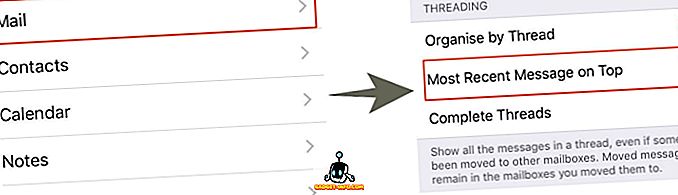
今後は新しいEメールが上部に表示されます。 デフォルトのMailアプリケーションに他の問題がある場合は、iPhone用の代替メールクライアントの使用を検討してください。
7.ロック画面から返信する機能を無効にする
iOS 10では、パスコード/タッチIDが設定されている場合でも、ロック画面からメッセージに返信することができます。 これはある人にとっては便利な機能かもしれませんが、他の人にとってはプライバシーの問題を引き起こす可能性があります。 たとえば、これにより、デバイスに物理的にアクセスできる人なら誰でもメッセージに返信することができます。
- 無効にするには、 設定 > Touch ID&Passcodeの順に進み、「 メッセージで返信 」を無効にします。
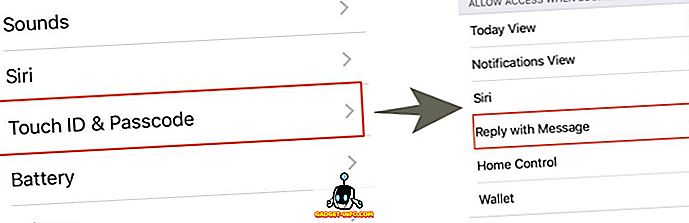
ロック画面からメッセージに返信するには、パスコード/ TouchIDを入力する必要があります。
8.ロック時に通知へのアクセスを無効にする
パスコード/タッチIDが設定されていても、通知はロック画面に表示されます。 この動作を元に戻したい場合は、
- 設定 > タッチIDとパスコードに移動します。
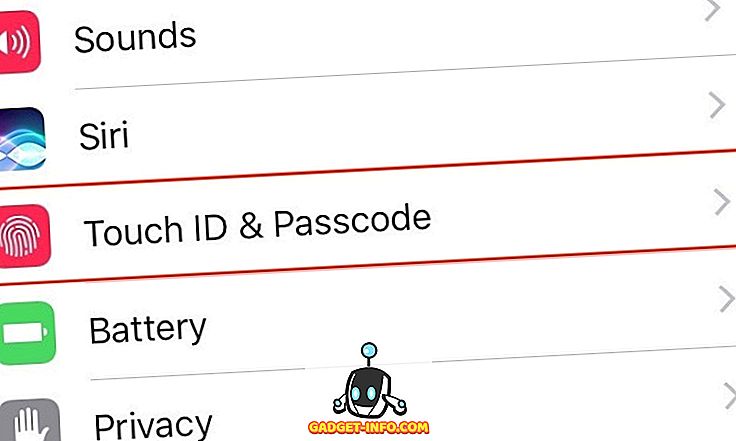
- 「 通知ビュー 」スイッチを無効にします 。
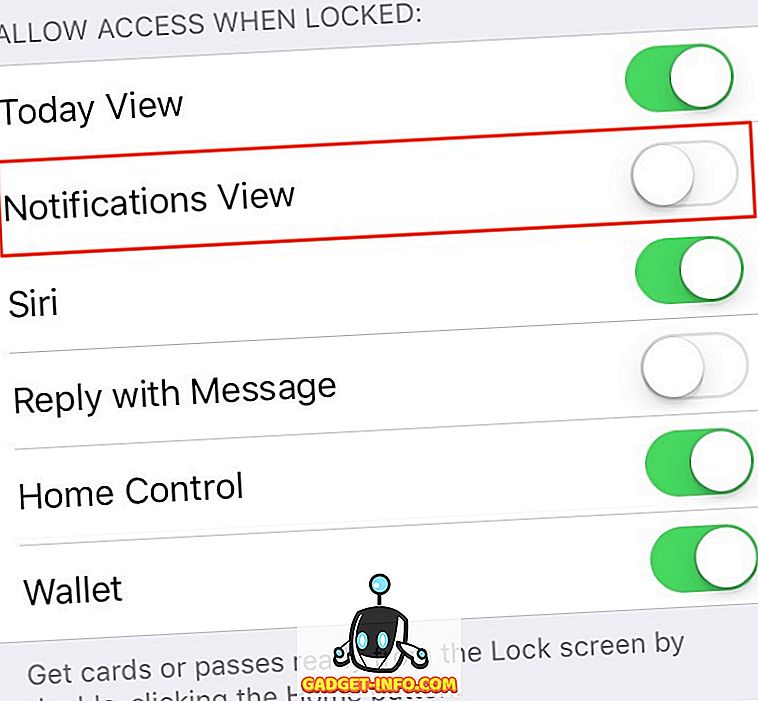
このセクションでは、ロック画面からウィジェット、Siri、Walletなどの他の機能へのアクセスを無効にすることもできます。
9.ホームを押してロックを解除する
iOS 10は、象徴的な「 スライドからロック解除 」機能を廃止し、新しい「 プレスホームからロック 解除 」機能を導入しました。 ホームボタンを2回押す必要があるため、ロックを解除するのがもう少し不便になります。 タッチIDでデバイスをロックしている場合は、ホームボタンを押すのではなくホームボタンの上に指を置いてiPhoneのロックを解除できます。
- これを行うには、 [設定] > [ 全般 ] > [ ユーザー補助 ]の順に選択します。
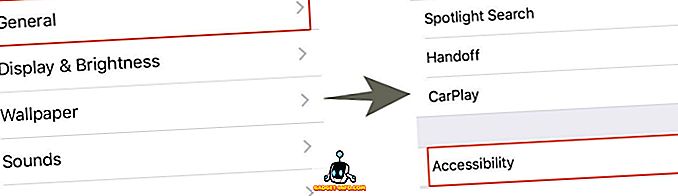
- ホームボタンに移動して、「 Rest Finger to Open 」スイッチを有効にします。
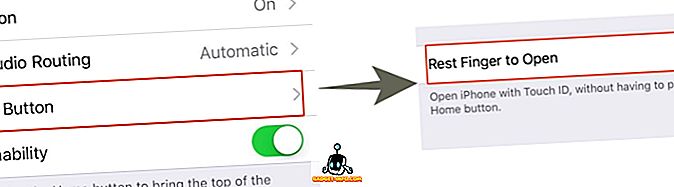
iOS 10の煩わしさを解消
ご覧のとおり、デフォルト設定を調整することで、ほとんどのiOS 10 proを簡単に修正できます。 だから、これらの方法を試してみて、それらがどのようにうまくいくのか教えてください。 また、iOS 10ユーザーとして、あなたが直面している他の大きな煩わしさは何ですか? 以下のコメント欄で教えてください。









